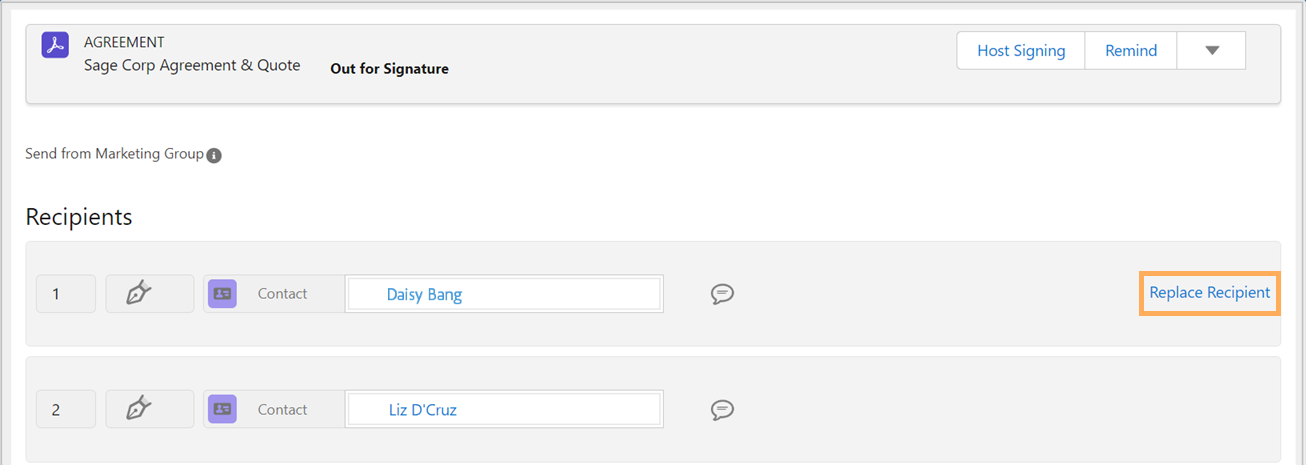ブラウザー
- Adobe Acrobat Sign の統合
- 新機能
- 製品バージョンとライフサイクル
- Salesforce 向け Acrobat Sign
- Microsoft 向け Acrobat Sign
- Microsoft 365 向け Acrobat Sign
- Outlook 向け Acrobat Sign
- Word/PowerPoint 向け Acrobat Sign
- Teams 向け Acrobat Sign
- Microsoft PowerApps および Power Automate 向け Acrobat Sign
- Acrobat Sign Connector for Microsoft Search
- Microsoft Dynamics 向け Acrobat Sign
- Microsoft SharePoint 向け Acrobat Sign
- Microsoft 365 向け Acrobat Sign
- ServiceNow 向け Acrobat Sign
- HR ServiceNow 向け Acrobat Sign
- SAP SuccessFactors 向け Acrobat Sign
- Acrobat Sign for Workday
- NetSuite 向け Acrobat Sign
- SugarCRM 向け Acrobat Sign
- VeevaVault 向け Acrobat Sign
- Coupa BSM Suite 向け Acrobat Sign
- Zapier 向け Acrobat Sign
- Acrobat Sign 開発者向けドキュメント
概要
Salesforce 向け Adobe Acrobat Sign アプリケーションは、個人または組織が容易に適用および実装できる、簡単な署名ワークフローを提供します。このアプリケーションを使用して、次の操作を実行できます。
- Salesforce から直接、あらゆる文書の正当な Adobe 電子サインまたは承認を取得。
- リアルタイムの契約履歴にアクセスし、任意のオブジェクトから保存された契約を表示。
- 組織全体の取引をリアルタイムでトラック。
- 契約書が表示、署名、キャンセル、辞退されたときに、最新情報を取得。
- 電子サインは 20 を超える言語に対応しており、Fax 返信サービスは世界中の 50 を超えるロケールでサポート。
- 署名用に送信する前に Salesforce データを文書に自動的に結合。
- Salesforce データを使用して文書を自動的に生成し、Document Builder を使用して契約書の添付ファイルとして送信。
- 署名者のデータを Salesforce オブジェクトにマッピング。
- 送信オプション用の再利用可能な契約テンプレートを作成して、どの Salesforce オブジェクトからでも「署名用に送信」ボタンをクリックするだけでカスタムの契約書を送信。
- Conga Composer、Apttus、Selectica、Drawloop、Zuora、Emptoris などとのネイティブな統合にアクセス。
Salesforce 向け Adobe Acrobat Sign(Lightning プロファイル):ユーザーガイドでは、以下を行う方法について説明しています。
Salesforce Classic プロファイルを使用しますか?Salesforce 向け Adobe Acrobat Sign(Classic プロファイル):ユーザーガイドを参照してください。
アプリケーションをさらに自動化するためのプロセスをカスタマイズするには、Salesforce 向け Acrobat Sign:カスタマイズに関するガイドを参照してください。サポートが必要な場合は、Salesforce 管理者にお問い合わせください。
Salesforce データを使用して文書を自動的に生成する方法については、Salesforce 向け Adobe Acrobat Sign Document Builder:ユーザーガイドを参照してください。
サポートされているブラウザー
|
|
サポート対象 |
制限 |
|---|---|---|
|
Microsoft® Edge |
はい |
はい |
|
Google Chrome™ |
はい |
いいえ |
|
Mozilla® Firefox® |
はい |
いいえ |
|
Apple Safari® |
はい |
いいえ |
Microsoft® Edge の既知の問題:
- 契約書ページが読み込まれると、次のようなエラーが表示されることがあります。「このページにはエラーがあります。更新する必要がある可能性があります。操作に失敗しました」
- 契約書を送信してから POST 送信の「成功」タブを閉じた場合、契約書ページが契約書のステータスを反映するように自動的に更新されず、次のエラーが表示される場合があります。「新しいウィンドウは検出されませんでした。別の操作を実行する前に、ブラウザーのポップアップブロッカーの設定を確認してください。このページは再読み込みできます」
契約書ページには「契約書リスト」からアクセスできます。 - 処理中の契約書で「通知」または「更新」アクションを選択すると、契約書ページは自動的に更新されず、次のエラーが表示されます。「このページにはエラーがあります。更新する必要がある可能性があります」
契約書ページには「契約書リスト」からアクセスできます。
Salesforce 向け Adobe Acrobat Sign アプリケーションの既知の問題:
Acrobat Sign アカウントでアカウント共有を有効にしている場合、契約書に含まれていないユーザーは、次の条件が満たされた場合のみ、Salesforce 環境で契約書を表示できます。
- 契約書が、Adobe Acrobat Sign ライブラリの共有ライブラリテンプレートから作成された。
- ライブラリテンプレートが、(a)アカウント内のすべてのユーザーでの共有、または(b)送信者と閲覧者が同じグループ内にあるグループレベルでの共有により、閲覧者を含む方法で共有されている。
注意: Adobe Acrobat Sign を使用して契約書を表示できます。
契約書を作成
「契約書」は、Acrobat Sign が Salesforce にインストールするオブジェクトであり、文書を受信者に届けるための手段です。
「受信者」とは、契約書の署名者、承認者、または委任者の総称です。何らかのアクションのために文書が送信されるユーザーは誰でも受信者になります。
契約書は、管理者がパッケージをどのようにデプロイしたかによって、複数の方法で作成することが可能です。一般的な方法は、以下のとおりです。
- 「契約書」タブ
- Salesforce オブジェクト(連絡先、リード、商談、アカウントなど)
-
注意:
「契約書」の関連リストが表示されない場合は、次のように追加する必要があります。
- 設定/オブジェクトマネージャーに移動してから、「取引先責任者」というラベルを見つけて選択します。
- 表示される取引先責任者ページの左パネルから、「ページレイアウト」を選択します。
- ページレイアウトのリストから、「取引先責任者レイアウト」を選択します。
- 「取引先責任者(営業)レイアウト」セクションの左側のメニューから「関連リスト」を選択してから、「関連リスト」セクションに契約書をドラッグ&ドロップします。
- 「契約書」パネルが追加されたら、「保存」を選択します。
Salesforce オブジェクトの取引先責任者ページに戻って、ページを更新できます。契約書の関連リストが表示されます。
Salesforce 向け Acrobat Sign 管理者は、組織内の特定のユーザーグループ用の契約テンプレートを作成できます。特定のユーザーグループに対して、使用可能な文書、ワークフロー、ブランディング、受信者の役割、認証方法、PDF セキュリティなどの契約書に関連するプロパティを定義および指定することができます。ユーザーグループに関連付けられた契約テンプレートは、そのグループのメンバーのみが使用できます。
ユーザーグループのメンバーは、任意のグループの代理または個人の送信者として、契約書を作成して送信することもできます。
手順 1:Acrobat Sign 管理者は、次の前提条件を確認する必要があります。
- Acrobat Sign グループサポート設定がオンになっている。この設定を行うには、管理者の資格情報を使用して Acrobat Sign アカウントにログインしてから、アカウント/アカウント設定/グローバル設定に移動します。グローバル設定ページで、「ユーザーの複数グループ所属」設定を見つけ、有効になっていることを確認します。
- Acrobat Sign 管理者アカウントに、グループに割り当てられたユーザーを含む既存のユーザーグループがある。詳しくは、ユーザーグループの作成および編集を参照してください。
- 管理者は、特定の契約テンプレートを関連付けるユーザーグループのメンバーである。
手順 2:Salesforce 環境で、Acrobat Sign グループサポートを有効にします。次の手順を実行します。
-
Salesforce Lightning ページの右上隅で、「設定」を選択します。
-
設定ページで、カスタムコード/カスタム設定を選択します。
-
「Adobe Acrobat Sign グループ設定」を見つけてから、「管理」を選択します。
-
Adobe Acrobat グループ設定ページで、「新規」を選択します。
-
表示されたページで、「Acrobat Sign グループサポートを有効にする」チェックボックスをオンにします。
組織を単一の Sign グループにロックするには、「Acrobat Sign グループ名にロック」フィールドにグループ名を入力します。
注意:契約テンプレートを特定の複数の Sign グループに関連付けるには、単一の Acrobat Sign グループに組織をロックしないでください。
-
「保存」を選択します。
手順 3:必要に応じて、契約テンプレートを複数の Acrobat Sign グループに関連付けます。
- 契約テンプレートを作成します。
- 「テンプレートの詳細」で、「この契約書を送信できるユーザー」ドロップダウンメニューを選択してから、契約書を関連付けるグループを選択します。
注意:デフォルトのオプション「リンクされた Sign アカウント内の任意のユーザー」を選択すると、そのユーザーがメンバーである任意のグループから契約書を送信することが許可されます。 - ユーザーグループが従う契約テンプレートのその他のプロパティを定義して、契約テンプレートを保存します。


選択したユーザーグループに契約テンプレートが関連付けられ、テンプレートは選択したグループのメンバーのみが使用できます。次に、グループ全体の代理として契約書が送信されます。
下書きモードで契約書を開いたら、契約書を設定して送信グループを指定し、受信者、契約書の性質、署名用に送信する文書、そして必要に応じて追加の設定を定義する必要があります。

A. 受信者の署名順序 B. 受信者の役割 C. 受信者タイプ D. 受信者の検索フィールド E. プライベートメッセージツール

-
「送信元」ドロップダウンメニューで、使用可能なオプションから目的の送信者を選択します。
- 複数のユーザーグループのメンバーである場合、送信元リストには、すべてのグループと組織のデフォルトグループが表示されます。
- ユーザーグループのメンバーではない場合、送信元リストにはデフォルトグループのみが表示されます。
- 事前定義された送信者グループがある契約テンプレートを使用している場合は、その特定のグループの代理としてのみ契約書を送信できます。
-
「受信者」で、次のフィールドを設定します。
- A は、受信者の署名順序を示します。すべての受信者を追加したら、行を上下にドラッグして署名順序を変更できます。
- B は受信者の役割を示します。ドロップダウンメニューを開き、受信者に適切な役割を選択します。
- 署名者(デフォルト) - 1 つ以上の法的署名を適用する必要がある受信者。
- 承認者 - 文書を確認して承認する必要があるが、法的署名をおこなう必要のない受信者。
- 同意者 – 正式に署名せずに契約書を確認する必要がある受信者。
- フォーム入力者 – 署名プロセス中にフォームコンテンツを入力する必要がある受信者。
- 第三者確認担当者 - フォームフィールドに署名または入力する必要はないが、契約書の委任、辞退、確認のいずれかを求められる受信者。
- 委任者 - 自分の役割を別の関係者に委任する必要がある受信者。上記の各役割に対して委任者オプションがあります(SFDC 管理者が有効にしている場合)。
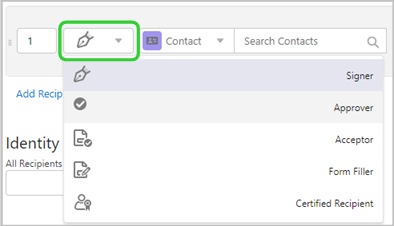
- C は受信者タイプを示します。ドロップダウンメニューを開き、次のいずれかのオプションを選択します。
- 取引先担当者 - Salesforce 内の任意の取引先担当者。
- リード - Salesforce 内の任意のリード。
- ユーザー - Salesforce 組織内の任意の Salesforce ユーザー。
- グループ - 署名または承認を行う必要がある Salesforce 役割のユーザーのセット。管理者は、使用可能なグループを定義する必要があります。
- 電子メール - 現在、Salesforce で他のオブジェクトタイプのいずれかとして含まれていない受信者。
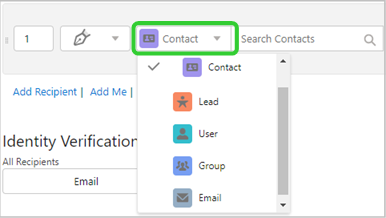
- D は受信者の検索フィールドを示します。受信者タイプを選択したら、受信者を検索するための関連する名前または識別子を入力するか、詳細を入力します。
- E は、受信者へのプライベートメッセージのツールを示します。任意の受信者に対して
 を選択し、表示されるダイアログでメッセージを入力して「保存」を選択します。
を選択し、表示されるダイアログでメッセージを入力して「保存」を選択します。
マークされた受信者にのみプライベートメッセージが配信されます。何も追加されない場合、受信者はデフォルトの契約書メッセージを受信します。
- 受信者のエントリを削除するには、削除する受信者の X を選択します。
- 受信者をさらに追加するには、「受信者を追加」を選択し、表示される行に必要な詳細を入力します。
- 受信者として自分自身を追加するには、「自分を追加」を選択します。詳細を含む行が追加されます。
- 契約書のコピーを他のユーザーに送信するには、「CC を追加」を選択し、表示される「CC」フィールドに目的のメールアドレスを追加します。
-
「ID 確認」ドロップダウンメニューを選択し、すべての受信者に含める検証タイプを以下から 1 つ選択します。
- 電子メール(デフォルト) - 認証は電子メールボックスへのアクセスに基づいておこなわれます。
- パスワード – 送信者が生成した英数字のパスワードで、受信者に個別に通知する必要があります。
- KBA(米国のみ) – ナレッジベースの認証では、受信者が社会保障番号を入力し、公開データベースに基づいていくつかの重要ではない質問に回答する必要があります。
- 電話 - 受信者の署名が必要な場合に SMS コードを送信できるように、送信者に受信者の電話番号を提供することを要求します。
- Government ID - 受信者がパスポート、Government ID、または運転免許証の画像を提示する必要があります。Government ID または運転免許証は、ユーザーに対して、ID の画像と一致する顔写真も提供するよう要求します。
注意:受信者ごとに一意の確認方法を有効にするように、Adobe Acrobat Sign を設定できます。このオプションを有効にすると、以下に示すように、各受信者の確認オプションが表示されます。
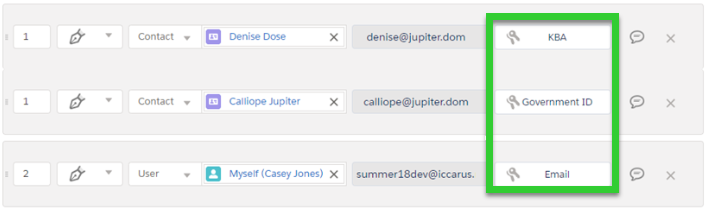
-
他のワークフローオプションを含めるには、「オプション」で次のフィールドを設定します。
- 署名済み文書をパスワードで保護 - チェックボックスを選択し、表示されるフィールドにパスワードを入力します。最終的な PDF を表示するには、指定されたパスワードが必要です。
- 完了期限 - カレンダーアイコンを選択し、文書の期限が切れる(自動キャンセル)日付を設定します。
- 通知の作成 - 受信者に電子メールのリマインダーを送信するには、ドロップダウンメニューからリマインダーの頻度オプションを選択します。現在の受信者にのみリマインダーの電子メールを送信します。
- 受信者の言語 - ドロップダウンメニューを開き、電子メールテンプレートと契約書の画面上の指示の言語を選択します。
- 署名タイプ - 次のいずれかのオプションを選択します。
- 「電子サイン」。電子サインを取得します。
- 「手書き署名」。表紙付きの契約書と、契約書を印刷、署名、およびアップロードして Adobe Sign に返送するための手順が配信されます。
-
署名を取得する 1 つまたは複数のファイルを含めるには:
- 「ファイルをアップロード」を選択します。または、ファイルを「ファイル」の下のフィールドにドラッグ&ドロップします。
- 表示される「ファイルを追加」ダイアログで、署名が必要なファイルを選択します。次のソースの場所から 1 つ以上のファイルを添付できます。
- Salesforce CRM およびファイル
- Salesforce 文書
- Adobe Sign ライブラリ(SFDC 管理者が有効にする必要があります)
- コンピューターから(Salesforce でアップロードできるファイルサイズは最大 700 KB)
- 「ファイルを追加」を選択します。
注意:1 つの契約書に複数の文書を追加できます。複数の文書を含む契約書では、リストに掲載した順序で受信者に文書が提示されます。 スタックの順序を変更するには、選択を上下にドラッグします。
- 「ファイルをアップロード」を選択します。または、ファイルを「ファイル」の下のフィールドにドラッグ&ドロップします。
Salesforce 向け Acrobat Sign 統合は、契約書を Salesforce オブジェクトに有効な方法で関連付けます。たとえば、NDA を取引先担当者に送信すると、その取引先担当者ページに契約書が表示されます。 同様に、商談オブジェクトから受信者に契約書を送信すると、受信者オブジェクトと商談オブジェクトの両方のリストに契約書が表示されます。
システム内で契約書が孤立した場合は、「契約書」タブの下に表示されます。「契約書」の下のリストには、表示を許可した契約書が表示されます。
Salesforce 向け Acrobat Sign では、「契約書パネル」および「契約書リスト」から、契約書を送信および管理することもできます。「契約書パネル」(または「契約書パネル全体」)および「契約書リスト」のコンポーネントを任意の Salesforce オブジェクトに追加して、そのオブジェクト内のレコードの契約書を送信および管理するために使用できます。
-
- 契約書の所有者を変更するには、「所有者を変更」を選択します。表示されるウィンドウで、別のユーザーを選択し、「送信」を選択します。
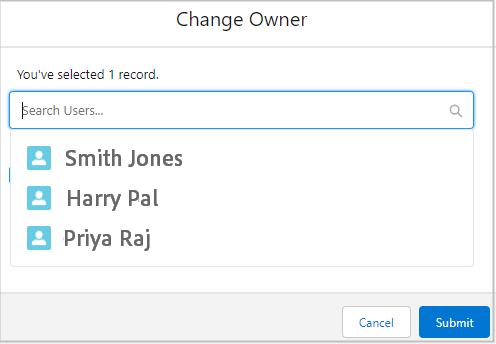
- 契約書にデータを読み込むには、「読み込み」を選択します。表示されるウィンドウで詳細を入力し、ワークフローを実行します。
- 契約書をキャンセルするには、「契約書をキャンセル」を選択します。表示されるウィンドウで、「送信」を選択します。
契約書が終了して、キャンセルステータスに設定されます。
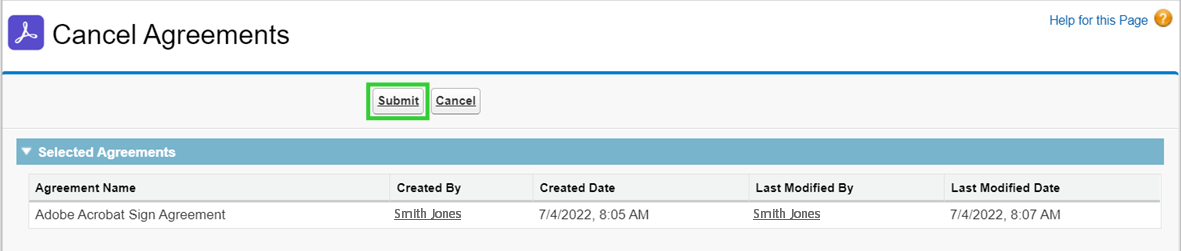
- 契約書を削除するには、「契約書を削除」を選択します。表示されるウィンドウで、「送信」を選択します。
Salesforce から契約書レコードが削除されます。
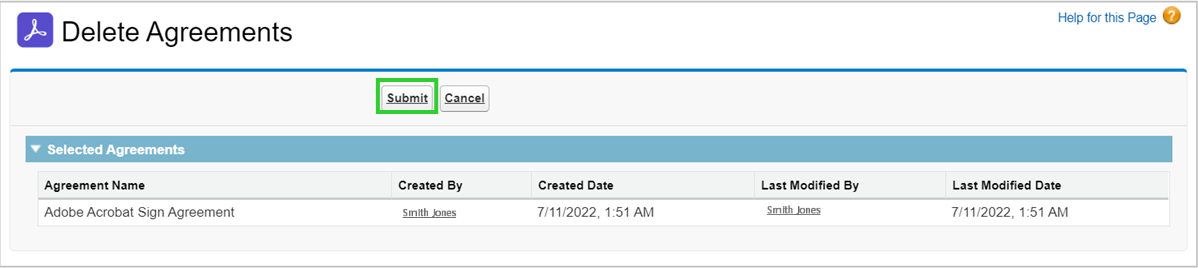
次に示すように、「契約書を管理」タブを選択して、Acrobat Sign アカウントの契約書ポータルを開きます。ユーザー ID(電子メールアドレス)に関連するすべての契約書が表示されます。
場合によっては、Salesforce でコンテキストとユーザーに関して契約書を検索できます。ただし、ほとんどの管理者はこのタブを抑制して、Salesforce ですべてのアクティビティを管理します。


契約書は、「契約書パネル」および「契約書リスト」コンポーネントから、表示および管理することができます。
注意:Salesforce オブジェクトのレコードページに「契約書パネル」または「契約書リスト」が表示されない場合は、「契約書パネル」および「契約書リスト」のコンポーネントを追加する方法を参照してください。
レコードページの「契約書リスト」には、そのレコードから送信されたすべての契約書が表示されます。
契約書は、契約書パネルから次のように管理できます。
-
既存の契約書を変更するには、その契約書のドロップダウンメニューを開き、目的のアクションを実行します。
-
レコードから新規契約書を送信するには、送信ドロップダウンメニューを開き、使用可能なテンプレートを選択するか、「新規契約書」を選択して新しい契約書を作成します。